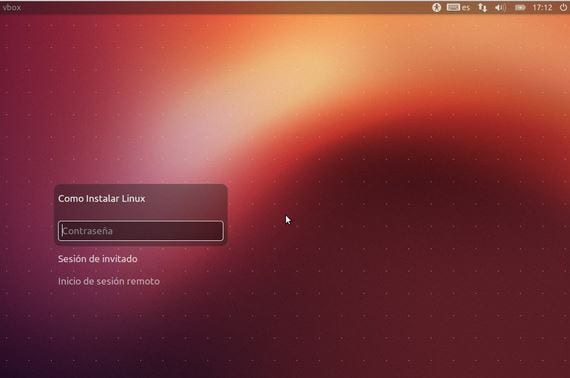
মধ্যে পরবর্তী ব্যবহারিক টিউটোরিয়াল ইমেজ সহ ধাপে ধাপে আমি তাদের শেখাতে যাচ্ছি একটি নতুন ব্যবহারকারী তৈরি করতে আমাদের ডেস্কটপ পিসি বা ল্যাপটপ শেয়ার করতে।
প্রক্রিয়া অত্যন্ত সহজ এবং আমাদের এমনকি আমাদের টার্মিনাল ব্যবহার করার প্রয়োজন হবে না উবুন্টু লিনাক্স ডিস্ট্রো.
টিউটোরিয়ালটি তৈরি করা হয়েছে উবুন্টু 12.10 পরিবেশের অধীনে কায়রো-ডকসুতরাং, যদি আপনি কিছু আলাদা দেখতে পান তবে এটি ব্যবহৃত ইন্টারফেস বা ডেস্কটপ, তবে প্রক্রিয়াটি কোনও ডেস্কটপ পরিবেশ থেকে একই, সিস্টেম সরঞ্জামগুলিতে অ্যাক্সেসের একমাত্র উপায়।
উবুন্টুতে কীভাবে নতুন ব্যবহারকারী তৈরি করবেন
আমাদের প্রথমটি করা উচিত এটি খুলুন সিস্টেম সরঞ্জাম আমাদের উবুন্টুর অ্যাপ্লিকেশন মেনুতে পাওয়া যায়, তারপরে প্রবেশ করুন সিস্টেম কনফিগারেশন.
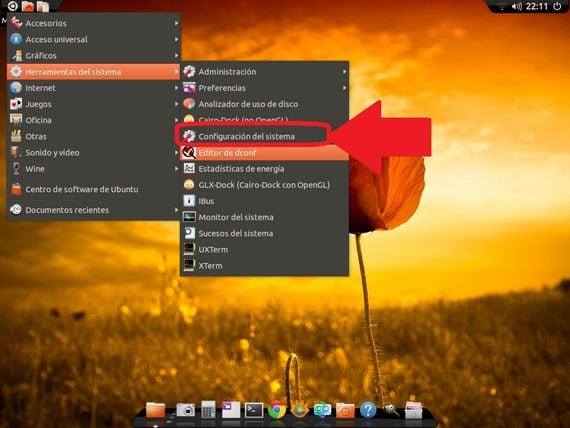
তারপরে আমরা বিকল্পটি নির্বাচন করব ব্যবহারকারীর অ্যাকাউন্ট.
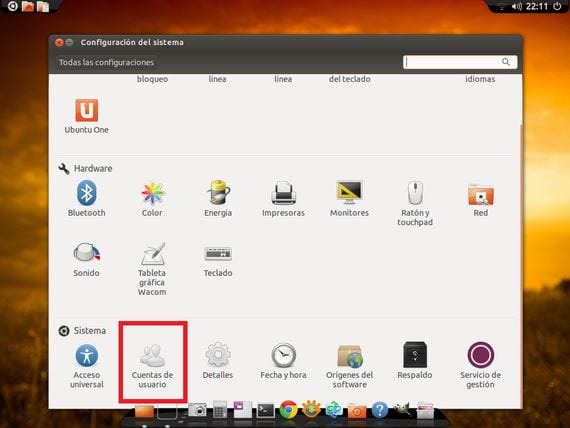
এখন আমরা বোতামে ক্লিক করব আনলকএকটি বন্ধ প্যাডলক দিয়ে চিহ্নিত হয়েছে এবং আমরা আমাদের ব্যবহারকারীর পাসওয়ার্ড দেব শিকড়, তারপর আমরা ক্লিক করব + বোতাম নীচের বাম কোণে চিহ্নিত 2।
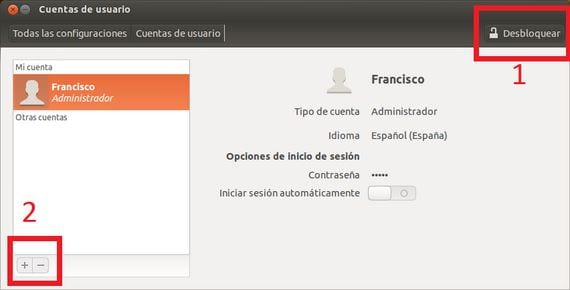
একটি নতুন উইন্ডো খুলবে যাতে আমাদের পুরো নামটি লিখতে হবে নতুন ব্যবহারকারী এবং আমরা সেই ব্যবহারকারীকে যে নামটি দিতে চাই, সেটিকে অবশ্যই আমাদের নির্বাচন করতে হবে প্রশাসকের অনুমতি বা না
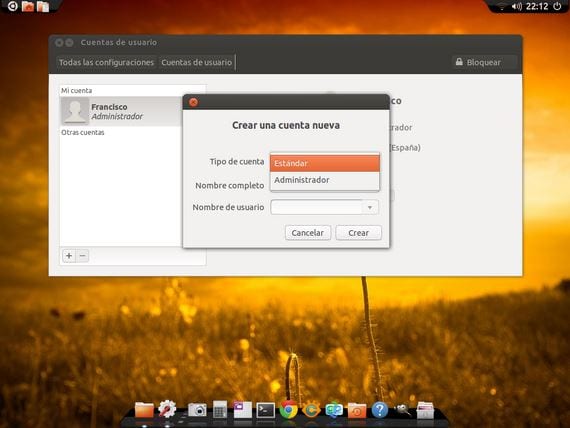
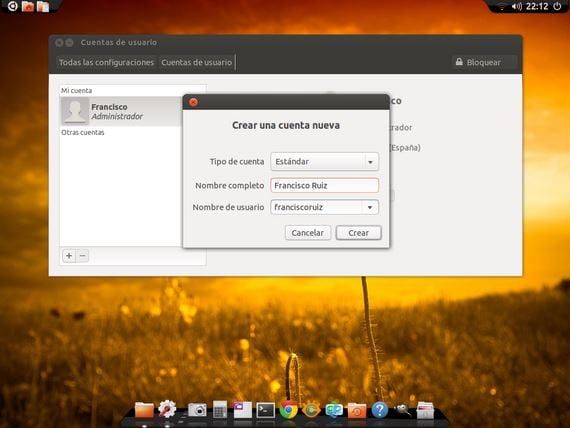
এটি সম্পন্ন হয়ে গেলে আমরা নতুন ব্যবহারকারীর তৈরি দেখতে পাব, যদিও পাসওয়ার্ডের মাধ্যমে অ্যাকাউন্টটি সক্রিয় করা দরকার হবে, এর জন্য আমরা যেখানে ক্লিক করি সেখানে ক্লিক করি অ্যাকাউন্টের পাসওয়ার্ড অক্ষম.
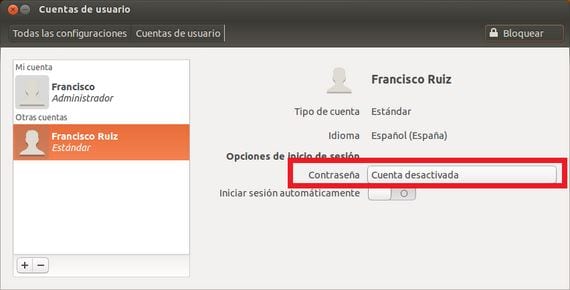
এখন আপনাকে যা করতে হবে তা হ'ল এর জন্য একটি পাসওয়ার্ড নির্বাচন করুন নতুন ব্যবহারকারী তৈরি করা হয়েছে এবং এটি পুনরাবৃত্তি করে নিশ্চিত করুন, তারপরে বোতামটিতে ক্লিক করুন পরিবর্তন এবং আমাদের অ্যাকাউন্টটি ইতিমধ্যে সঠিকভাবে সক্রিয় হবে এবং সিস্টেমের শুরু বা লগইন থেকে অ্যাক্সেসযোগ্য।

যেহেতু আমরা এই শেষ স্ক্রিনশটটিতে দেখতে পাচ্ছি, আমরা ইতিমধ্যে সঠিকভাবে সক্রিয় করব নতুন অ্যাকাউন্ট উদাহরণ হিসাবে আমি আমার পুরো নাম ফ্রান্সিসকো রুইজ ব্যবহার করেছি।
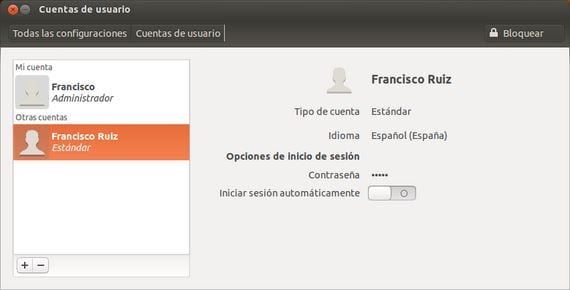
অধিক তথ্য - কায়রো-ডকে একটি থিম ইনস্টল করতে ভিডিও-টিউটোরিয়াল
শুভ বিকাল, আপনি এটিতে নতুন এবং আমি প্রয়োজন ছাড়াই স্বয়ংক্রিয়ভাবে লগ ইন করতে ব্যবহারকারীর পাসওয়ার্ড সরিয়েছি। দেখা যাচ্ছে যে আমি যখন মেশিনটি শুরু করি তখনও এটি আমাকে একটি পাসওয়ার্ড জিজ্ঞাসা করে এবং এখন যখন আমার ব্যবহারকারীর অ্যাকাউন্টে আমি নতুন পাসওয়ার্ড দেওয়ার সময় এটির পুনঃস্থাপন করতে চাই, তখন পাসওয়ার্ড পরিবর্তন বোতামটি সক্রিয় হয় না। আমি কি করতে পারি??
আপনি অভিজ্ঞ ব্যবহারকারীদের বিষয়গুলি বোঝানোর জন্য যেভাবে এবং ভাল উপায়ে পেয়েছেন তা আমি কেবল ধন্যবাদ জানাতে চাই। শুধু আপনাকে ধন্যবাদ
keekekeueueueueeeekkeekdpxijc
আমি কতগুলি ব্যবহারকারীর অ্যাকাউন্ট সক্রিয় করতে পারি? আমি ইতিমধ্যে কিছু করেছি এবং আমার অন্যের প্রয়োজন কিন্তু এটি আমাকে দেয় না
এটি আমাকে একটি ত্রুটি দেয়। কোড প্রক্রিয়া 1 দিয়ে সন্তানের প্রক্রিয়াটি শেষ হয়েছিল like
ধন্যবাদ এটি আমার জন্য নিখুঁতভাবে কাজ করেছে
একটি নতুন ব্যবহারকারী তৈরি করুন তবে এটি হোম স্ক্রিনে উপস্থিত হবে না… ..আপনি হোম স্ক্রিনটি রিফ্রেশ করার জন্য এবং নতুন ব্যবহারকারীকে সনাক্ত করার জন্য কমান্ডটি জানেন?
সত্যটি হচ্ছে আমি পাসওয়ার্ডটি পেতে পারি কারণ এটি আমাকে ধরে না
ভাল সার্ভিস বাট করুন
আমার তারকা 10 টি তারকা
এই বোতামগুলির জন্য আপনাকে অনেক পিক্স ধন্যবাদ জানায়
আমি জানি না তবে এখন ওবুন্টু আমার কাছে অন্যরকম দেখা গেছে যেহেতু আমি এটি ঠিক করার জন্য নিয়েছি